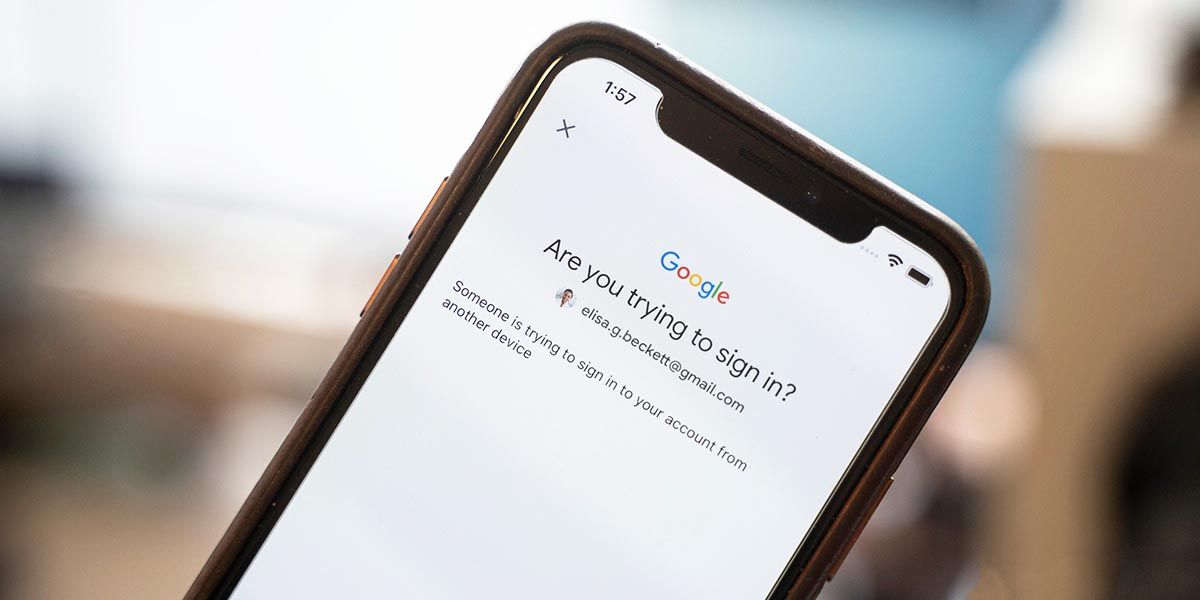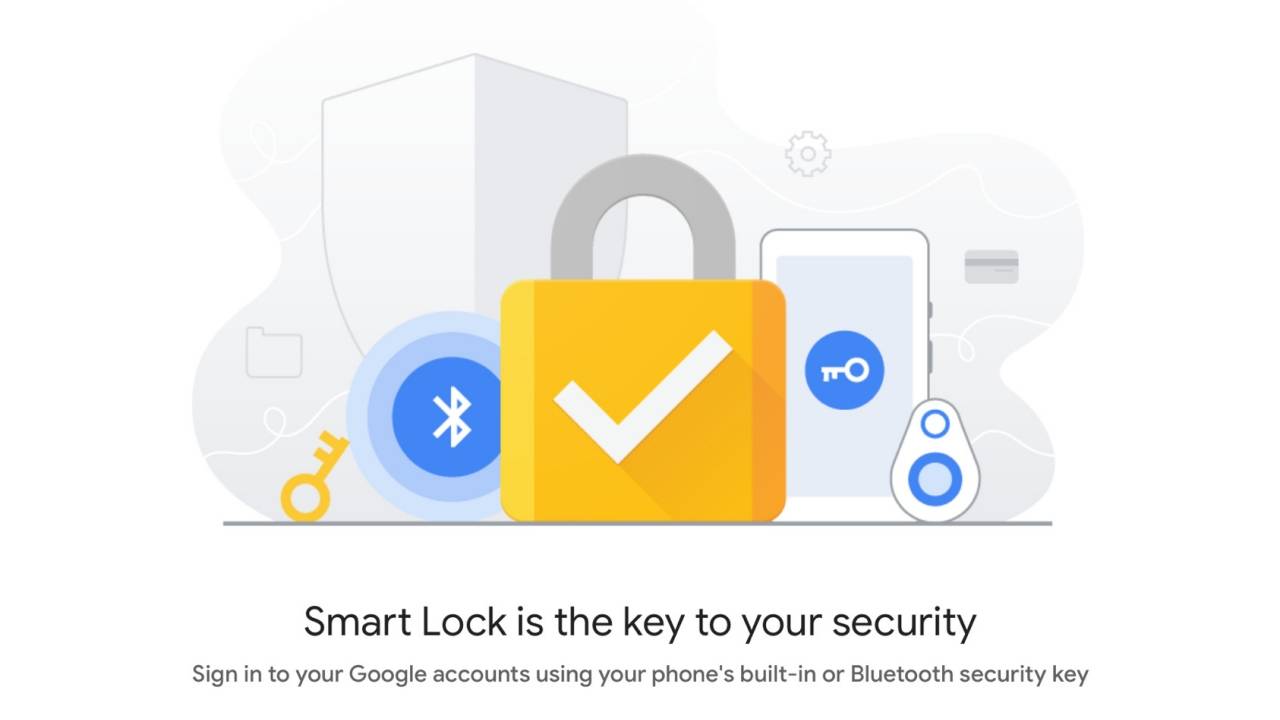
Kopen Google Reviews hij gelanceerd Smart Lock om het leven veel leuker en gemakkelijker te maken. De applicatie heeft een groot deel van de gebruikers die het dagelijks gebruiken, ondanks dit weten sommigen niet hoe het werkt en vandaag willen we uitleggen hoe je het correct kunt gebruiken voor een goed gebruik van deze app.
La wachtwoordbeheer het zal veel gemakkelijker zijn met Google Smart LockAls je voor elk sociaal netwerk een ander wachtwoord gebruikt, is het goed dat je deze tool op je toestel hebt geïnstalleerd. Google Smart Lock is gratis, in het Spaans en op het eerste gezicht vrij eenvoudig te gebruiken.
Wat is Google Smart Lock
We stoppen om uit te leggen waar het voor is Google Smart LockIs een wachtwoordbeheerder die wachtwoorden opslaat in uw Google-account altijd onder machtigingen. Als u bijvoorbeeld Twitter verwijdert en later installeert, herinnert het u opnieuw aan het wachtwoord, het is erg handig om te stoppen met het handmatig invoeren van wachtwoorden.
Als u Google Chrome regelmatig gebruikt, wordt het wachtwoord van uw Google-account opgeslagen, evenals van de sites die u vaak bezoekt, of het nu gaat om kranten of sociale netwerken. Google Smart Lock maakt ons dagelijks leven gemakkelijker en onthouden welk wachtwoord Twitter, Facebook of een specifieke pagina had. U kunt indien nodig ook de pincode deblokkeren.
Hoe Google Smart Lock te gebruiken
Eerst moeten we de applicatie geïnstalleerd hebben die beschikbaar is om te downloaden in de Play Store of standaard op de telefoon, en na het downloaden en installeren gaan we verder met de bediening ervan, wat helemaal niet ingewikkeld is omdat het op het eerste gezicht een intuïtieve applicatie is.
- We openen Instellingen> Google> Smart Lock voor wachtwoorden en klikken om de functie in te schakelen met dezelfde naam. U kunt het vakje "Automatisch inloggen" activeren om in te loggen op de sites die u destijds hebt gedefinieerd, u kunt dit vanaf dit moment doen als u dit niet hebt geactiveerd.
Eenmaal geactiveerd, worden uw wachtwoorden opgeslagen in Google Smart Lock, als u ze allemaal wilt beheren ga naar het pad Wachtwoorden > Opgeslagen wachtwoorden > Google-account. U kunt ze desgewenst bekijken, bewerken of verwijderen, dit alles zorgt ervoor dat u ze een voor een moet onthouden voordat u ze opslaat.
Google Smart Lock Het is een van die applicaties die niet mag ontbreken, het is vooraf geïnstalleerd op de meeste telefoons, maar het heet Smart Lock. Ga naar Instellingen > Vergrendelscherm > Smart Lock en voer de pincode van je telefoon in om deze te gebruiken.